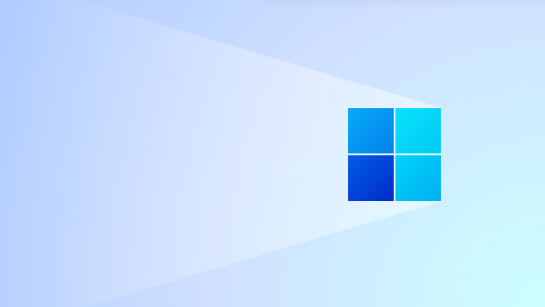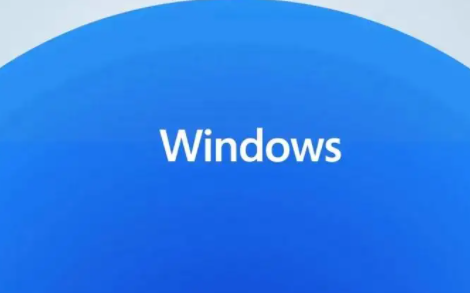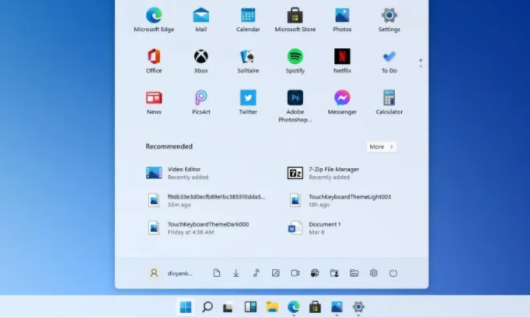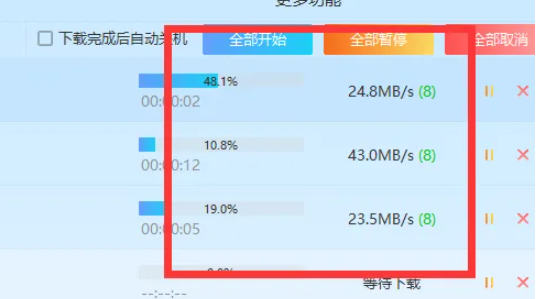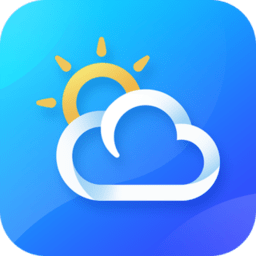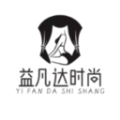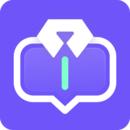win11怎么关闭自动黑屏
发布时间:2022-07-08 14:21:46来源:pi7手游网作者:匿名
win11系统中怎么关闭自动黑屏的情况?自动黑屏怎么关闭?很多用户更新到win11系统之后不知道怎么关闭自动黑屏?许多小伙伴们不清楚如何使用,下边我把详尽的操作方法分享给用户,让用户能够在适合的情况下应用到。
WIN11相关推荐:

win11怎么关闭自动黑屏
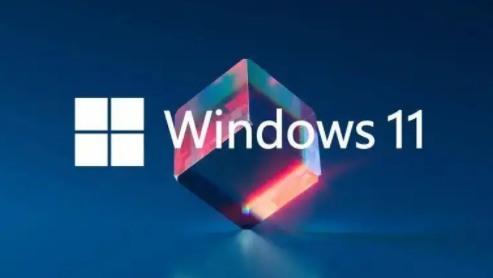
方法一:
1、首先右键开始菜单,可以打开“设置”
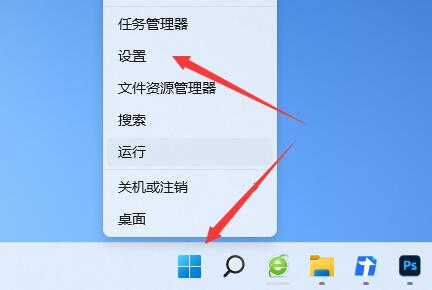
2、打开后进入左上角的“系统 ”
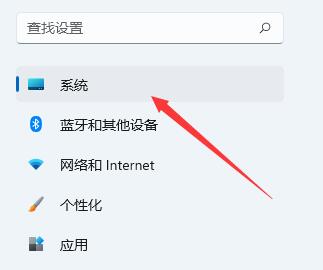
3、然后进入右边的“电源”选项。
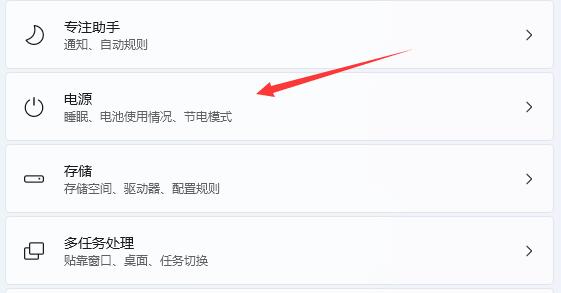
4、进入后展开“屏幕和睡眠”
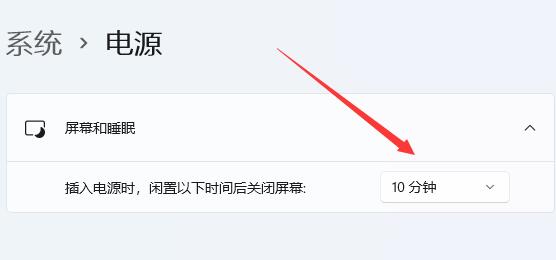
5、最后将下面选项都改成“从不”即可关闭自动黑屏。
(如果下面有别的选项,也全都改成从不)
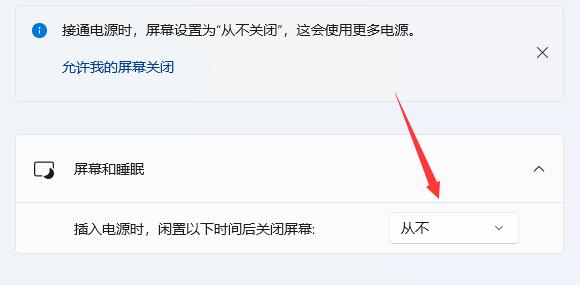
方法二:
1、如果我们win11没有这个设置。
2、可能是版本部队,缺少了这个功能。
3、那就只能重装可以关闭自动黑屏的win11版本了。
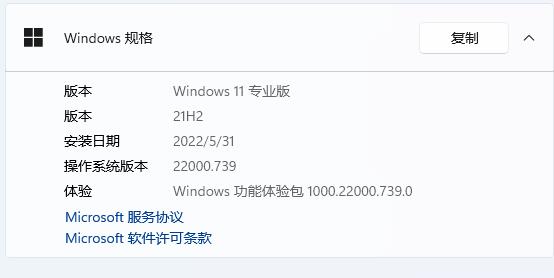
上述就是小编带来win11怎么关闭自动黑屏的具体操作步骤啦,大家更快去应用中按照文中的顺序操作一番吧!关注我们每天还可以获得更多操作教程哦~
注:文中插图与内容无关,图片来自网络,如有侵权联系删除。
相关推荐
找不到合适的办公管理软件?专注于企业办公管理的软件有什么?员工与公司的关系是各个行业达成效益的很重要的因素,怎么及时的处理员工对公司的反馈呢?pi7小编来为大家推荐一些非常简便易用的办公管理软件app,这些软件的办公功能都十分齐全,能够满足大家的日常办公需求哟,需要的朋友可以来下载体验一下。
- 热门教程
- 最新教程
-
01

大牛影库存集:网友热议其影片质量与多样性,影迷们纷纷表示赞赏与期待 2024-10-24
-
02

京东2024双十一红包口令是多少 2024-10-16
-
03

窝窝视频网:成为年轻人追求娱乐的理想平台! 2024-10-12
-
04

微信怎么群发消息给多个人 2024-10-12
-
05

华为传照片到电脑怎么传 2024-10-11
-
06

支小宝怎么注销账号 2024-09-06
-
07

支付宝主题皮肤怎么改 2024-09-06
-
08

iPhone16如何设置桌面时间显示 2024-08-26
-
09

迅雷mac优先下载在哪 2024-08-19
-
010

快手极速版一键防暴怎么设置 2024-08-15